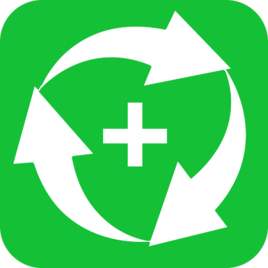快速流畅的批量远程桌面连接工具
当你的电脑需要用到远程工具时,很多人都会直接选择QQ自带的远程工具,但体验效果并不怎样,不说连接很卡,被控电脑那方也必须要有人操作也行,还是要运用一款专业的远程桌面连接控制工具才行,IIS7远程桌面连接工具就是这样的一款免费的远程连接/桌面控制软件。
由于各种原因很多远程控制软件操作缓慢甚至连接错误,而IIS7远程桌面连接工具可以轻松穿透防火墙/路由器,实测在电信、移动的跨网宽带环境下,速度确实要比 TeamViewer 和 QQ 流畅一点,而且体积小巧。
一、介绍
IIS7远程桌面连接工具可以做到:
1、批量管理WIN系列服务器、VPS。
2、批量导入服务器VPS的IP,端口,账号和密码
3、批量打开N个服务器VPS的远程桌面
4、远程桌面后,远程窗口右上角会出现 服务器备注的信息,如郑州xxx号服务器
5、远程桌面后,不影响任务栏显示。可以及时看其他窗口。
二、下载方法
1、进入到IIS7站长之家官网,点击“IIS7远程桌面连接工具”,如图所示:
官网网址:http://www.iis7.com/

2、进入到IIS7远程桌面连接工具页面以后,在页面底部点击“立即下载”,如图所示:

3、选择你要保存的位置,然后点击“下载”或者“直接打开”,如图所示:

4、对下载好的压缩包进行压缩,压缩完成后无需安装,直接打开程序主界面,如图:

三、远程方法
1、整理好你需要远程的服务器信息,保存在txt文本里(每个信息之间用英文“,”隔开,状态栏不用填,程序会自动帮助你检测),整理信息格式如图所示:

2、然后导入刚才整理好的txt文本,如图所示:

3、导入完成后的效果:

4、点击“检测”,程序会自动帮助你检测你的服务器,如图所示:

5、还可以单个服务器添加,点击“添加”,填好服务器信息之后,点击确认“添加”,如图所示:

6、IIS7远程桌面连接工具可以同时远程多台服务器,多台服务器之间自由切换,完全无压力,如图所示: